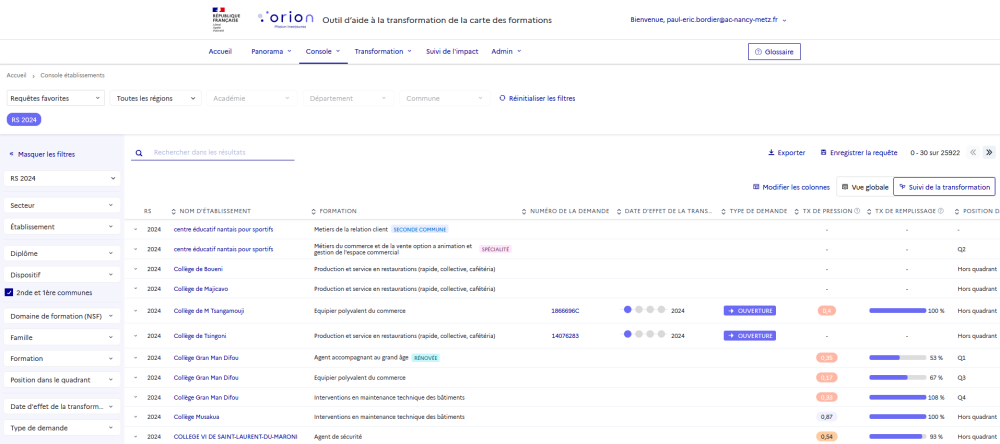Actions avancées sur les données : console Établissements
Exporter⚓
Cette fonctionnalité permet d'
exporterles données au format Excel ou CSV.Voir aussiEnregistrer la requête⚓
Cette fonctionnalité permet d'
enregistrerla combinaison de filtres en cours pour une visite ultérieure, tout en lui donnant un nom. Elle ne tient pas compte des éventuelles modifications d’affichage.Remarque - Nombre de requêtes favorites⚓
Il est possible de sauvegarder autant de requêtes qu'on le souhaite.
Requêtes favorites⚓
Désactiver une requête⚓
Filtre rentrée scolaire⚓
Sur la console Établissements, il est possible de filtrer sur les rentrées scolaires.
Remarque - Export des données⚓
Ce filtre permet également de n'exporter que les données de la rentrée scolaire sélectionnée et de bâtir un historique.
Filtres transformation⚓
Sur la console Établissements, il est possible de filtrer sur les dates d'effet des transformations ainsi que sur les types de demande. Cela permet notamment d'observer dans le temps si les projets de transformation se confirment dans le constat de rentrée.
Changer de vue⚓
Il existe plusieurs vues sur la console Établissement, qui correspondent à une présélection de colonnes. La vue globale affiche en priorité les données sur l'établissement et ses formations.
Remarque - Modifier les colonnes⚓
Il est toujours possible de modifier les colonnes, quelque soit la vue sélectionnée.
Remarque - Suivi de la transformation⚓
La vue Suivi de la transformation affiche en priorité les informations relatives aux demandes de transformation. Elle n’est disponible qu’en mode connecté.